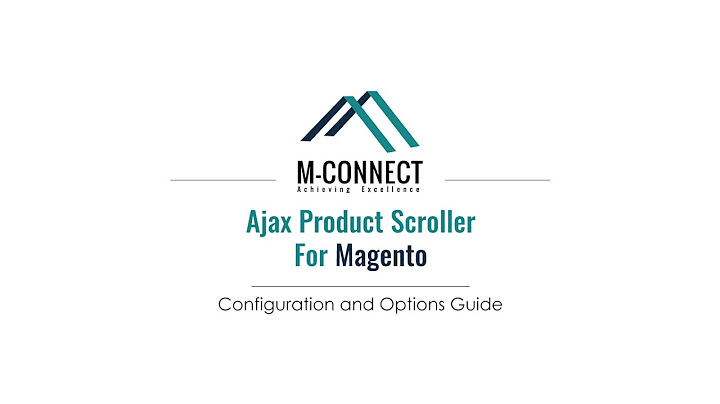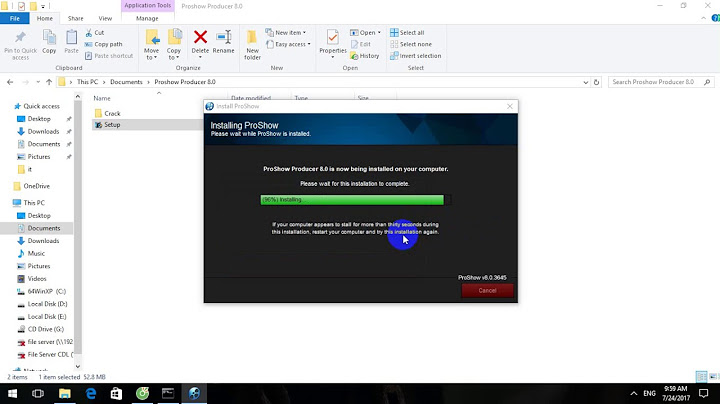Phiên bản TIA Portal thì V14 tồn tại cách hiện tại khá lâu và được hưởng ứng khá nhiều, do đó hiện rất nhiều dự án vẫn đang nằm dưới dạng Tia v14 mà chưa update lên các version sau. Ngọc Automation sẽ hướng dẫn tải và cài đặt phiên bản Tia Portal V14. Show
Ngọc Automation hỗ trợ cấp License Tia V14, nếu cần license chính hãng bạn liên hệ thông tin sau: ? Điện thoại / Zalo : 0904 701 605 ? Facebook: https://www.fb.com/NGOCPLC ? Gmail: [email protected] Nếu bạn gặp khó khăn khi cài đặt, Ngọc Automation hỗ trợ cài đặt phần mềm Tia V14 qua teamview/ultraview Tính năng của 2 phần mềm này là hỗ trợ khai báo cấu hình cho một trạm PLC, xây dựng cấu hình mạng và kết nối truyền thông giữa các trạm PLC. Kèm theo đó STEP 7/TIA PORTAL cung cấp môi trường thân thiện với người dùng để phát triển logic bộ điều khiển và định cấu hình HMI trực quan hóa.  Và ở bài viết này Toàn Phát sẽ chia sẻ đến người đọc thông tin về TIA PORTAL. Giao diện TIA PORTAL thân thiện với người sử dụngKhi sử dụng TIA PORTAL, phần mềm được chia thành 2 khung hiển thị khác nhau. Portal ViewĐây là giao diện ban đầu khi người sử dụng khởi động phần mềm, ở khung hiển thị này chúng ta sẽ thấy được 3 phần chính: ① Các tác vụ khởi động cơ bản ② Tạo project mới, mở project có sẵn và cài đặt thiết bị ③ Bản lựa chọn và cấu hình thông tin ban đầu ④ Bật khung hiển thị project  Project ViewKhi lựa chọn mục Project View ở khung hiển thị Portal View (4) chúng ta sẽ được đưa đến phần hiển thị sâu hơn về thiết bị và lập trình: ① Thanh công cụ – Menu ② Thanh cuộn các thẻ tag, thiết bị và cấu hình tinh chỉnh Project ③ Khu vực làm việc (bàn làm việc chính) ④ Thẻ nhiệm vụ ⑤ Khu vực khảo sát ⑥ Quay lại phần hiển thị ban đầu – Portal View ⑦ Chuyển đổi tác vụ đang thực hiện  Các ưu điểm khi sử dụng TIA PORTALDễ dàng thêm Instruction vào chương trìnhNgười sử dụng có thể thêm các instruction trực tiếp vào chương trình của mình với vài bước kéo thả cơ bản.  Để thêm vào chương trình, ở mục thẻ nhiệm vụ người sử dụng chọn vào mục “Basic Instruction” và kéo thả các mục cần thiết vào nơi bạn muốn gắn instruction.  Thêm instruction thường sử dụng vào FavoritesĐể thao tác nhanh hơn khi thêm các instruction, người sử dụng có thể lưu các instruction thường dùng vào mục Favorites.  Người sử dụng chỉ việc mở mục Basic Instruction, nhấn giữ instruction thường sử dụng và thả vào mục Favorites.  Sau khi thêm instruction vào được Favorites, người sử dụng dễ dàng hơn trong việc tìm và chèn instruction vào chương trình với 1 lần nhấp chuột. Dễ dàng thêm đầu vào và đầu ra cho LAD và FBDLAD cho phép CPU mô phỏng dòng điện di chuyển từ nguồn qua một loạt các điều kiện ngõ vào để tác động đến ngõ ra. FBD cho phép ta xem các lệnh như là các hộp logic, tương tự như sơ đồ cổng logic.  Để thêm đầu vào, hãy nhấn vào icon “Create” hoặc nhấn chuột phải vào thẻ instruction đang hiện có lệnh IN/OUT có sẵn và chọn lệnh “Insert input” hay tổ hợp phím Ctrl+Shift+3.  Mở rộng hoặc thu hẹp cấu trúc đầu ra và đầu vàoĐể trông dễ nhìn hơn, đầu vào đầu ra được thu gọn lại. Để xem chi tiết đầu vào hoặc đầu ra người sử dụng chỉ việc nhấn vào mũi tên để hiển thị đầy đủ thông tin chi tiết.  Thay đổi chế độ hoạt động cho CPUBình thường sẽ không có loại CPU nào có công tắt vật lý để chạy hay ngừng. Và ở TIA PORTAL thì chúng ta có thể nhanh chóng giải quyết vấn đề này bằng cách chọn nút “Start CPU” và “Stop CPU” ở trên thanh công cụ để điều chỉnh chế độ hoạt động cho CPU nhanh chóng như hình dưới đây.  Đối với các loại CPU có thể điều khiển và chẩn đoán Online, người sử dụng cũng có thể tùy chỉnh được chế độ hoạt động cho CPU. Để sử dụng được mục CPU operator panel, người sử dụng phải kết nối online thành công đến CPU. Sau đó ở khung thẻ nhiệm vụ, mục Online Tools cung cấp cho ta sử dụng tùy chỉnh Run/Stop CPU. Ngoài ra còn có cả chế độ MREs (Memory Reset) để ta khởi tạo lại bộ nhớ cho CPU.  Lưu trữ và tạo thư viện lưu trữ dự ánKhông ai muốn làm đi làm lại 1 bước quá nhiều lần, thì TIA PORTAL cũng đã hiểu người sử dụng và đưa ra cho người dùng phần Global and project libraries. Cho phép chúng ta truy cập nhanh các dự án trước đó và tinh chỉnh lại các thông tin, cấu hình phù hợp với dự án hiện tại mà không cần tốn quá nhiều công đoạn để tạo dựng lại 1 dự án mới với cùng cấu trúc.  Bạn hoàn toàn có thể tạo và lưu 1 thư viện riêng cho chính mình trên máy tính cá nhân để sử dụng về sau. Thay đổi nhanh phiên bản của InstructionKhi có nhiều bản cập nhật và mỗi bản cập nhật lại có nhiều tính năng khác nhau, để lựa chọn các phiên bản instruction mong muốn, người sử dụng có thể chọn phiên bản nhanh bằng cách nhấp chuột phải vào bên phải để chọn version (V_số version cần chọn).  Để chọn được phiên bản, ở mục Instruction chọn vào biển tượng sơ đồ cây. Sau khi chọn sơ đồ cây người sử dụng có thể chọn phiên bản mong muốn như hình. Linh hoạt chuyển đổi khung làm việc nhanhVới khả năng linh hoạt cho người sử dụng việc kéo thả dữ kiện giữa các khung làm việc với nhau một cách dễ dàng.  Như hình trên là một ví dụ, người sử dụng chỉ việc phóng to ra ít nhất 200% sau đó kéo đầu vào của PLC vào network 1 cách nhanh gọn. Để làm được điều này người sử dụng cần phải chia đôi khung làm việc ra bằng cách vào window trên thanh công cụ và chọn mục “Split Editor” hoặc nhanh hơn là nhấn cùng lúc tổ hợp phím Shift + F3.  Và để chuyển qua lại các khung làm việc thì phía dưới cùng sẽ có thanh tác vụ, người sử dụng chỉ việc nhấn qua lại các tabs để chuyển nhanh đến phần cần làm việc.  Mô phỏng ngắt kết nối mô-đun nhưng không mất dữ liệuĐây chắc hẳn là một tính năng thông minh và rất cần thiết cho người sử dụng, không còn lo ngại dữ liệu cấu hình đã được cài bị mất hút khi ngắt kết nối mô-đun để tinh chỉnh.  Người sử dụng kéo phần module lên mục Module not plugged in khi đó các dữ liệu của mô-đun được cấu hình sẽ lưu lại cùng toàn bộ dự án. Khi đó ta có thể rút mô-đun ra để bảo trì bảo dưỡng và có thể lắp lại trong tương lai mà không cần phải thiết lập lại cấu hình như ban đầu. Và trên đây là một vài tính năng ưu điểm mà phần mềm TIA PORTAL mang lại cho người sử dụng, để trải nghiệm cũng như được tư vấn về các dòng PLC SIEMENS, hãy liên hệ ngay với chúng tôi theo thông tin dưới đây: |